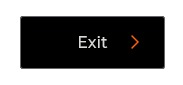Utilisateur authentifié - Créer un taux (Chargespartielles / Chargement complet)
1. Saisissez l'adresse du site Web dans votre navigateur Internet.

2. Sélectionnez Connexion / Inscription
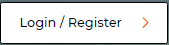
3. Sélectionnez Charges partielles / Chargement complet dans le menu déroulant (anciennement Marchandises générales).
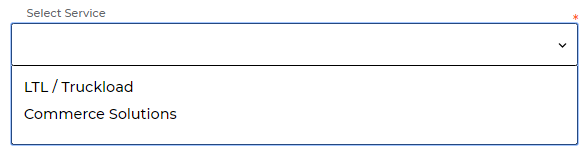
4. Inscrivez l'adresse courriel utilisée pour créer votre profil.
5. Inscrivez le mot de passe utilisé pour votre profil.

6. Sélectionnez l'option Connexion. Vous serez dirigé vers votre tableau de bord
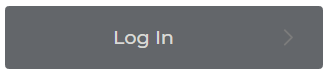
7. Faites défiler jusqu'au Résumé du taux ou:
Sélectionnez l'option Taux, trouvée en sélectionnant l'icône du menu en haut de votre écran.
Sélectionnez l'option Taux, trouvée en sélectionnant l'icône du menu en haut de votre écran.

8. Sélectionnez l'option Obtenir un taux dans la fenêtre Résumé du taux
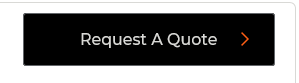
9. Sélectionnez un type de taux.
Taux domestique est le type de taux par défaut
- Sélectionnez ou taux domestique ou taux É.-U.
- Pour s'assurer que le bon type de taux est sélectionné, un case à cocher sera visible

10. Taux Domestique
- Saisissez ou la ville ou le code postal dans le champ d'adresse
(Note: Tous les champs avec un astérisque doivent contenir du texte, mais vous pouvez inscrire quelques lettres si vous voulez accélérer le processus)
- Sélectionnez le mode de paiement
(Remarque: La valeur par défaut est Prépayé, car il s'agit du seul mode de paiement)
- Informations de facturation
- Sélectionnez le compte Facturer au compte dans le menu déroulant.
- Détails de la demande
- Inscrivez la bonne adresse courriel du contact
- Mode de paiement
- La seule sélection par défaut est Prépayé

Si vous utilisez une adresse plusieurs fois pour créer un taux (par exemple. «Toronto Construction site») sauvegardez-la comme contact. Inscrivez un surnom en haut de vos informations, puis sélectionnez l'option + Ajouter ce contact à mon carnet d'adresses au bas de votre écran.
11. Taux É.-U.
Les champs obligatoires seront mis en suspens si l'expéditeur ou le destinataire est sélectionné
- Informations de facturation
- Dans le menu déroulant, sélectionnez le bon compte à facturer
- Détails de la demande
- Inscrivez la bonne adresse courriel du contact

12. (Dimensions)
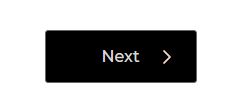
13. Inscrivez les dimensions
- Nombre d’articles
- Poids de l'article
- Longueur de l’article
- Largeur de l'article
- Hauteur de l’article
- Description
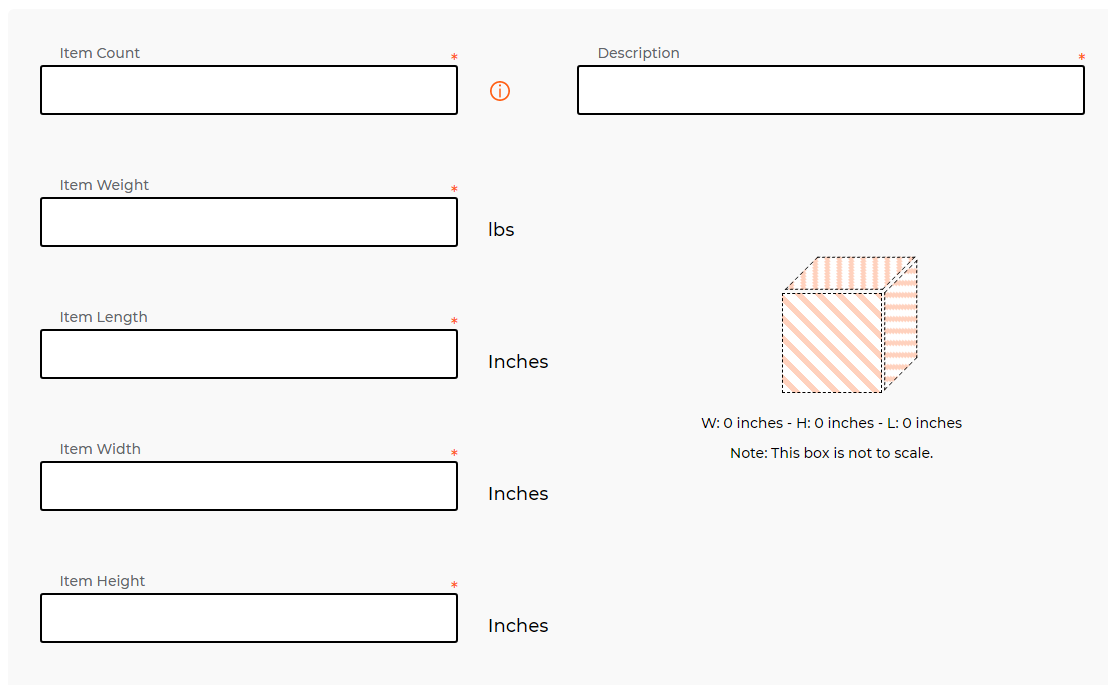
Le nombre d'articles est le nombre de pièces que le chauffeur reçoit et que nous devons expédier. Deux palettes contenant 500 boîtes enveloppées ensemble seraient «2.»
14. Sélectionnez Sauvegarder l’article
- Si nécessaire , sélectionnez Ajouter un autre article pour ajouter un autre article à votre expédition.

15. Sélectionnez Suivant pour passer à l'étape 3 (Accessoires)
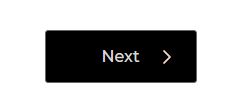
16. S’il y a lieu, cochez la case en regard de tous les services additionnels requis (accessoires).
- Les descriptions de tous les accessoires se trouvent directement sous l’accessoire en question
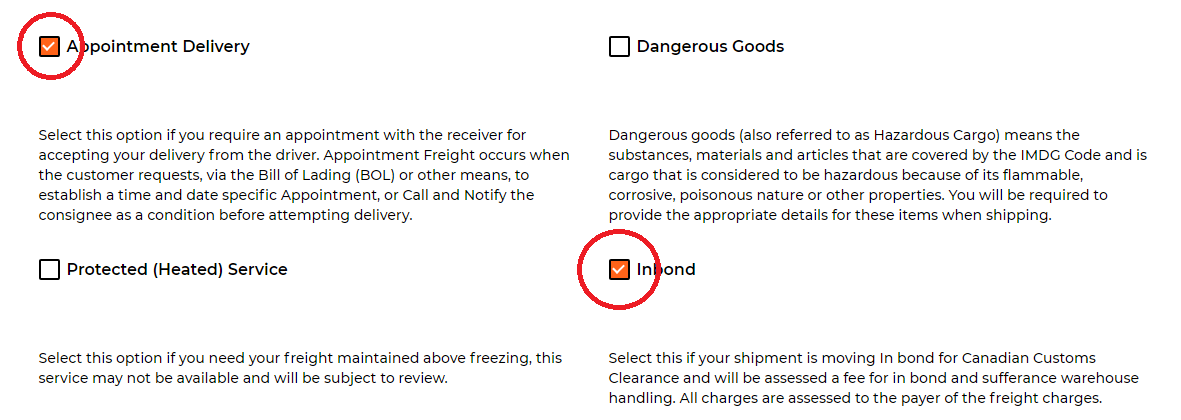
17. Sélectionnez Suivant pour passer à l'étape 4 (Finaliser).
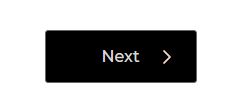
18. Vérifiez les informations de la cueillette dans cette page; elles seront envoyées à Day & Ross
19. Sélectionnez Obtenir un taux pour passer à l'étape 5 (Votre taux).
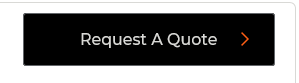

20. Un numéro de taux a maintenant été généré et s'affichera en haut de la page.
21. Pour procéder à l'expédition , sélectionnez Expédier maintenant, situé en haut de la page
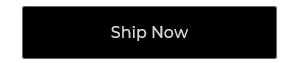
22. Pour quitter, sélectionnez Quitter (Sortir) au bas de la page